حضور حدث مباشر في Yammer
ملاحظة: تنطبق هذه المقالة على ميزة في تطبيق Yammer. للحصول على معلومات حول استخدام هذه الميزة في Yammer الكلاسيكية، راجع حضور حدث مباشر في Yammer.
يتضمن الحدث المباشر Yammer فيديو مباشر ومناقشة Yammer ، بحيث يمكنك نشر الأسئلة أو التعليقات قبل الحدث أو أثناءه أو بعده.
تحديد موقع الحدث وعرضه
-
انتقل إلى Yammer الذي يحدث فيه الحدث، وحدد علامة التبويب أحداث، ثم حدد الحدث الذي تريد الانتقال إليه.
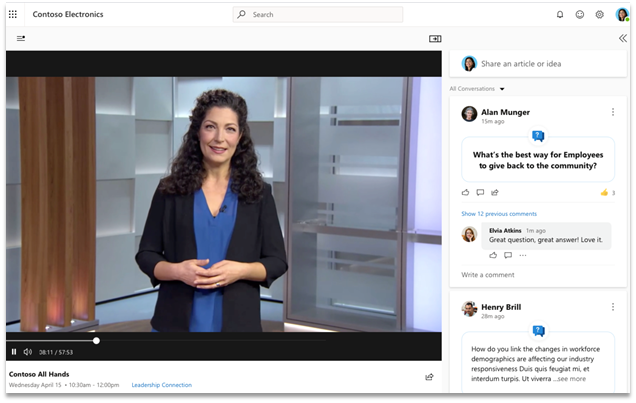
-
شاهد الفيديو واشترك في المناقشة مباشرة من Yammer على الويب.
يمكنك أيضا عرض الفيديو من Microsoft Stream. من Microsoft 365 التطبيق، انتقل إلى جميع التطبيقات > Stream، ثم ابحث حسب عنوان الفيديو، أو انتقل إلى مجموعة Microsoft 365 المتصلة حيث وقع الحدث.
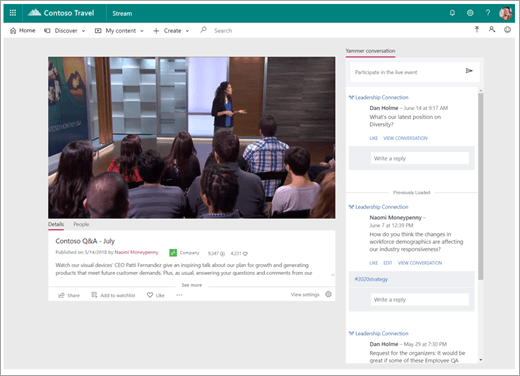
طرح سؤال أو إضافة تعليق
هل أنت جاهز للمساهمة؟
-
قبل الحدث المباشر،انتقل إلى صفحة الحدث في Yammer وأدخل سؤالك أو تعليقك في أعلى صفحة الحدث ضمن ارتباط الفيديو أو الانضمام. اقرأ المحادثات الأخرى لمعرفة ما إذا كان قد تم نشر سؤالك أو تعليقك بالفعل. إذا كان الأمر كذلك، يمكنك "أعجبك" أو إضافة سؤال أو تعليق آخر.
-
أثناء الحدث المباشر،انم أي أسئلة أو تعليقات على صفحة الحدث في Yammer. إذا كنت تشاهد من بث ، يمكنك نشر سؤالك أو تعليقك بكتابة رسالتك في الأعلى وتحديد نشر. ستظهر أيضا أي رسالة بث في Yammer مباشرة في Yammer.
-
بعد انتهاء الحدث، إذا كان لديك أي أسئلة أو تعليقات للمتابعة تريد إضافتها، فارجع إلى صفحة الحدث في Yammer. أدخل رسالتك على صفحة الحدث، بحيث يعرف الجميع أن سؤالك أو تعليقك مرتبط بالحدث.
بالنسبة لأي سؤال تسأله، يمكنك عرض الردود وضع علامة على أحدها كأفضل إجابة. لأي سؤال تم إدراج أفضل إجابة فيه، مرر فوق الإجابة لمعرفة من قام بنشر أفضل إجابة.
كيف يمكنني معرفة متى يكون الحدث على الهواء مباشرة؟
إذا كنت عضوا في المجتمع الذي يتم استضافة الحدث فيه، فسوف ترى مؤشرا مباشرا على جزء التنقل الأيسر بجانب اسم المجتمع هذا. بمجرد الانتقال إلى المجتمع، سترى أيضا شعار حدث في أعلى صفحة المجتمع، مما يؤدي إلى الحدث.
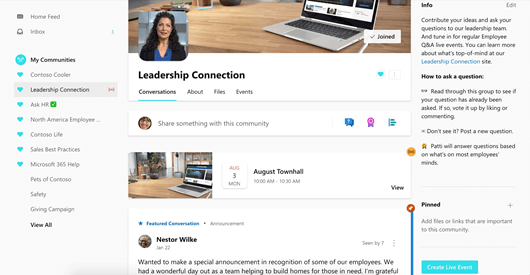
مشاهدة الحدث المباشر لاحقا
بعد أن ينتهى الحدث المباشر، إذا اختار مالك المجتمع جعل التسجيل متوفرا، يمكنك مشاهدة التسجيل وعرض كل المحادثات.
-
انتقل إلى Yammer الذي وقع فيه الحدث، وحدد علامة التبويب الأحداث، ثم حدد الحدث. سيأخذك هذا إلى صفحة الحدث.
إذا قام الشخص الذي أنشأ الحدث بإعداد تسجيل أو التسميات التوضيحية، سيكون التسجيل والتسهيلات التوضيحية متوفرين على ارتباط من صفحة الحدث.
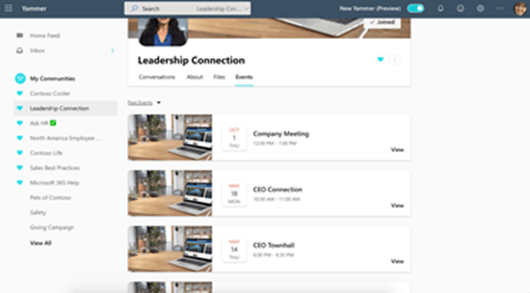
تحديد موقع الحدث وعرضه
-
انتقل إلى Yammer الذي يحدث فيه الحدث، وحدد علامة التبويب الأحداث، ثم حدد الحدث للذهاب إلى طريقة عرض الحدث.
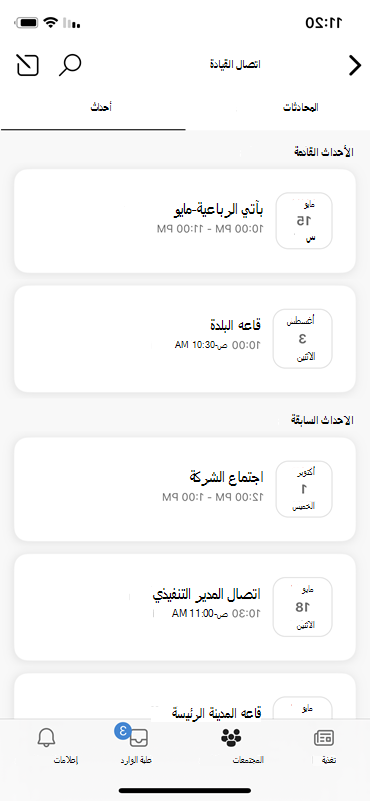
-
شاهد الفيديو واشترك في المناقشة مباشرة من Yammer المحمول.
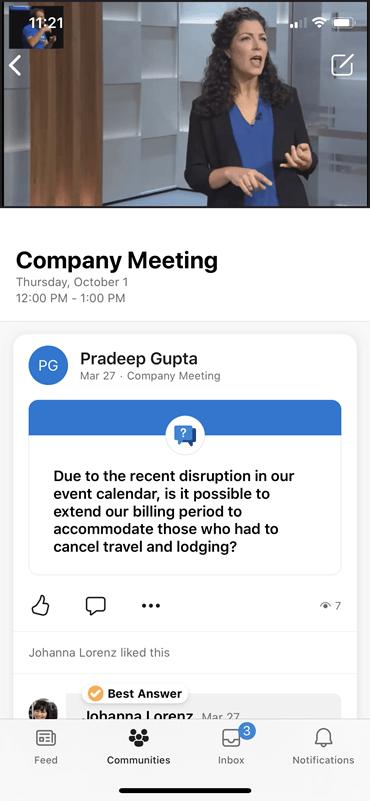
طرح سؤال أو إضافة تعليق
هل أنت جاهز للمساهمة؟
-
قبل الحدث المباشر،انتقل إلى صفحة الحدث في Yammer وأدخل سؤالك أو تعليقك ضمن ارتباط الفيديو أو الانضمام. اقرأ المحادثات الأخرى لمعرفة ما إذا كان قد تم نشر سؤالك أو تعليقك بالفعل. إذا كان الأمر كذلك، يمكنك "أعجبك" أو إضافة سؤال أو تعليق آخر.
-
أثناء الحدث المباشر،انم أي أسئلة أو تعليقات على صفحة الحدث في Yammer. إذا كنت تشاهد من بث ، يمكنك نشر سؤالك أو تعليقك بكتابة رسالتك في الأعلى وتحديد نشر. ستظهر أيضا أي رسالة تم بث في Yammer مباشرة في Yammer.
-
بعد انتهاء الحدث، إذا كان لديك أي أسئلة أو تعليقات للمتابعة تريد إضافتها، فارجع إلى صفحة الحدث في Yammer. أدخل رسالتك على صفحة الحدث، بحيث يعرف الجميع أن سؤالك أو تعليقك مرتبط بالحدث.
بالنسبة لأي سؤال تسأله، يمكنك عرض الردود وضع علامة على أحدها كأفضل إجابة. لأي سؤال تم إدراج أفضل إجابة فيه، مرر فوق الإجابة لمعرفة من قام بنشر أفضل إجابة.
كيف يمكنني معرفة متى يكون الحدث على الهواء مباشرة؟
إذا كنت عضوا في المجتمع الذي يتم استضافة الحدث فيه، فسوف ترى مؤشرا مباشرا على جزء التنقل الأيسر بجانب هذا المجتمع. بمجرد الانتقال إلى المجتمع، سترى أيضا شعار حدث في أعلى المجتمع، مما يؤدي إلى الحدث.
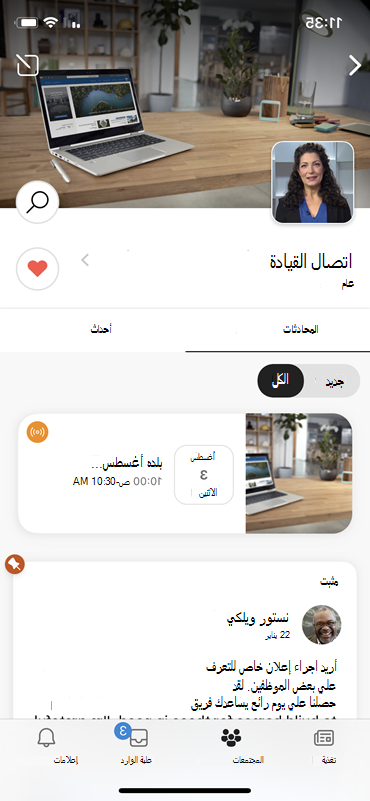
مشاهدة الحدث المباشر لاحقا
بعد أن ينتهى الحدث المباشر، إذا اختار مالك المجتمع جعل التسجيل متوفرا، يمكنك مشاهدة التسجيل وعرض كل المحادثات.
-
انتقل إلى Yammer الذي وقع فيه الحدث، وحدد علامة التبويب الأحداث، ثم حدد الحدث. سيأخذك هذا إلى الحدث.
إذا قام الشخص الذي أنشأ الحدث بإعداد تسجيل أو التسميات التوضيحية، سيكون التسجيل والتسهيلات التوضيحية متوفرين على ارتباط من صفحة الحدث.
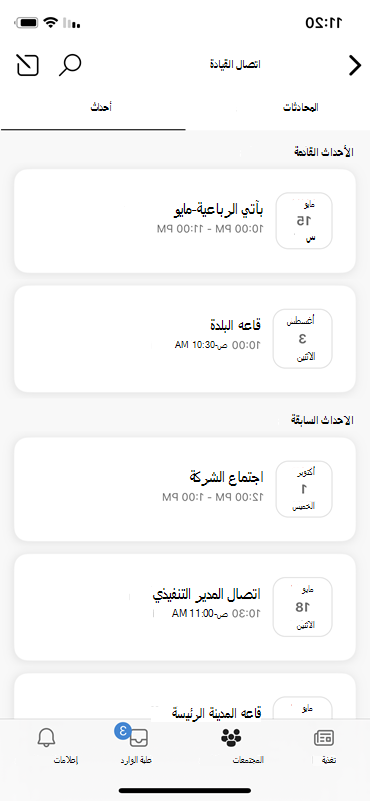
الأسئلة المتداولة
س: هل يمكنني المشاركة في حدث مباشر على هاتفي؟
ج: نعم. يمكنك المشاركة باستخدام تطبيق Yammer على هاتف iOS أو Android.
س: ما الذي يمكنني فعله للحصول على أفضل أداء للفيديو أثناء حدث مباشر؟
-
تأكد من أن لديك آخر التحديثات لجهازك أو المستعرض لضمان حصولك على أحدث إصلاحات الأمان والأداء.
-
الاتصال إلى أسرع شبكة ممكنة. إذا توفرت لديك اتصالات متعددة، فتأكد من اتصال جهازك بالاتصالات الأسرع والأكثر موثوقية المتوفرة. إذا لم تكن بحاجة إلى اتصال VPN للوصول إلى Yammer ، ف فكر في قطع الاتصال ب VPN إذا كان ذلك يوفر المسار الأكثر مباشرة لحركة المرور.
س: هل أحتاج إلى تمكين ملفات تعريف الارتباط للمشاركة في حدث مباشر من مستعرض؟
ج: نعم. يجب تمكين ملفات تعريف الارتباط أو فتح نافذة مستعرض جديدة.
لمزيد من المعلومات حول السماح لملفات تعريف الارتباط في Microsoft Edge ، راجع Microsoft Edge بيانات الاستعراض والخصوصية
س: ماذا أفعل إذا احتجت إلى مساعدة أثناء حدث مباشر؟
بمجرد بدء حدث مباشر، يمكنك القيام ما يلي إذا كنت قد اجابتك مشاكل:
-
حاول الوصول إلى الحدث المباشر باستخدام مستعرض أو جهاز آخر. إذا كنت تواجه مشاكل في الحدث على جهازك المحمول، فحاول الوصول من مستعرض سطح المكتب.
-
اتصل بمكتب المساعدة الداخلي للحصول على مزيد من المساعدة. إذا أضافت مؤسستك معلومات جهة الاتصال الداخلية لمكتب المساعدة Microsoft 365 ، يمكنك العثور عليها عن طريق تحديد الأيقونة تعليمات في أي تطبيق Microsoft 365 التطبيق.










